Win8电脑怎么关闭打开文件时的安全警告?
最近有位win8系统用户在使用电脑的时候,系统总是会弹出“安全警告”,用户想要关闭安全警告,但是不知道怎么操作,那么win8系统怎么关闭安全警告呢?下面小编就为大家介绍系统关闭安全警告的操作教程。

关闭安全警告操作方法:
1、打开电脑后,我们同时按下电脑键盘上的“Win+R”组合快捷键打开运行对话框,如图所示:

2、在打开的运行对话框里,我们输入命令:gpedit.msc,然后点击确定按钮,如图所示:
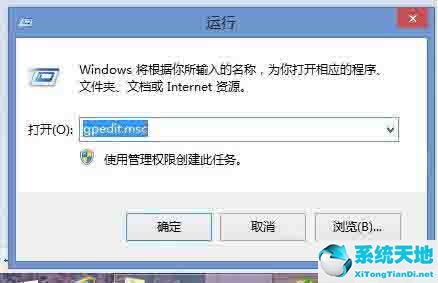
3、在打开的本地组策略编辑器对话框里,我们点击左侧的导航,依次展开“用户配置”----》“管理模版“,然后找到”Windows组件”并点击,如图所示:

4、在右侧就会显示Windows组件的设置内容,我们找到“附件管理器”,然后双击附件管理器,如图所示:
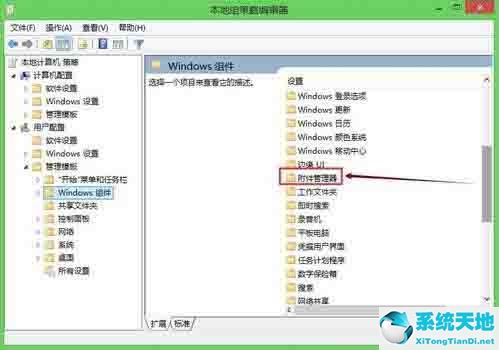
5、在打开的附件管理器窗口里,我们找到“中等风险文件类型的包含列表”,然后双击打开,如图所示:

6、在打开的Windows中等风险文件类型的包含列表对话框里,我们选择“已启用”----》在指定中等风险扩展名里输入“.exe”,然后点击应用,确定,如图所示:

win8系统关闭安全警告的操作步骤就为用户们详细介绍到这里了,如果用户们不知道怎么关闭安全警告,可以根据上述方法步骤进行操作哦。









 苏公网安备32032202000432
苏公网安备32032202000432